Исправление приложений, которые не открываются в Windows 11
Опубликовано: 2021-12-09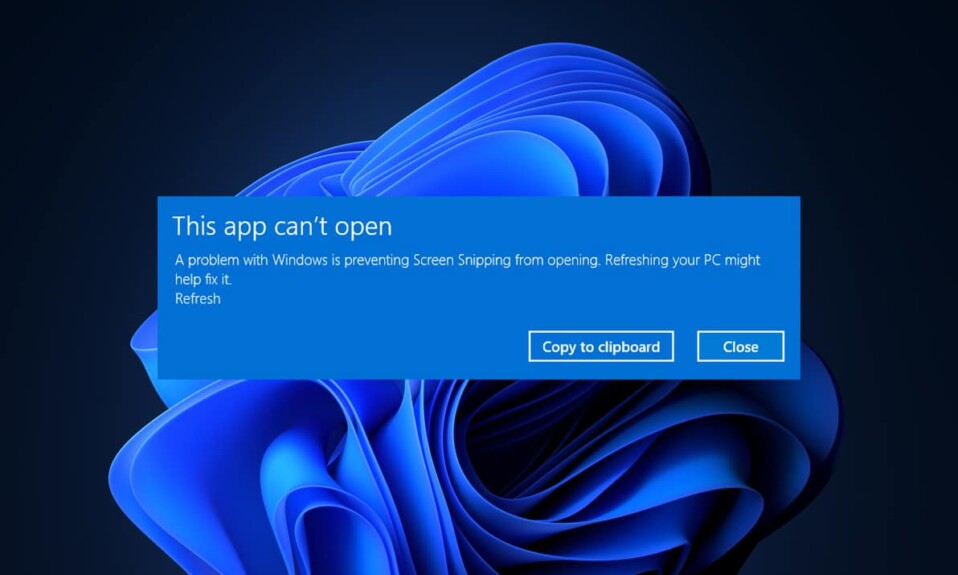
В Windows 11 Microsoft Store — это универсальный магазин приложений для вашего компьютера. Приложения, загруженные из Microsoft Store, отличаются тем, что они не устанавливаются как традиционное программное обеспечение для настольных компьютеров. Вместо этого они получают обновления через Магазин. Учитывая репутацию Microsoft Store как ненадежного и сложного устройства, неудивительно, что и эти приложения сталкиваются с аналогичными проблемами. Многие клиенты сообщают, что после запуска приложения оно аварийно завершает работу и появляется предупреждение Это приложение не может быть открыто . Таким образом, мы предлагаем идеальное руководство по устранению проблем, с которыми приложения не могут или не будут открываться в Windows 11.
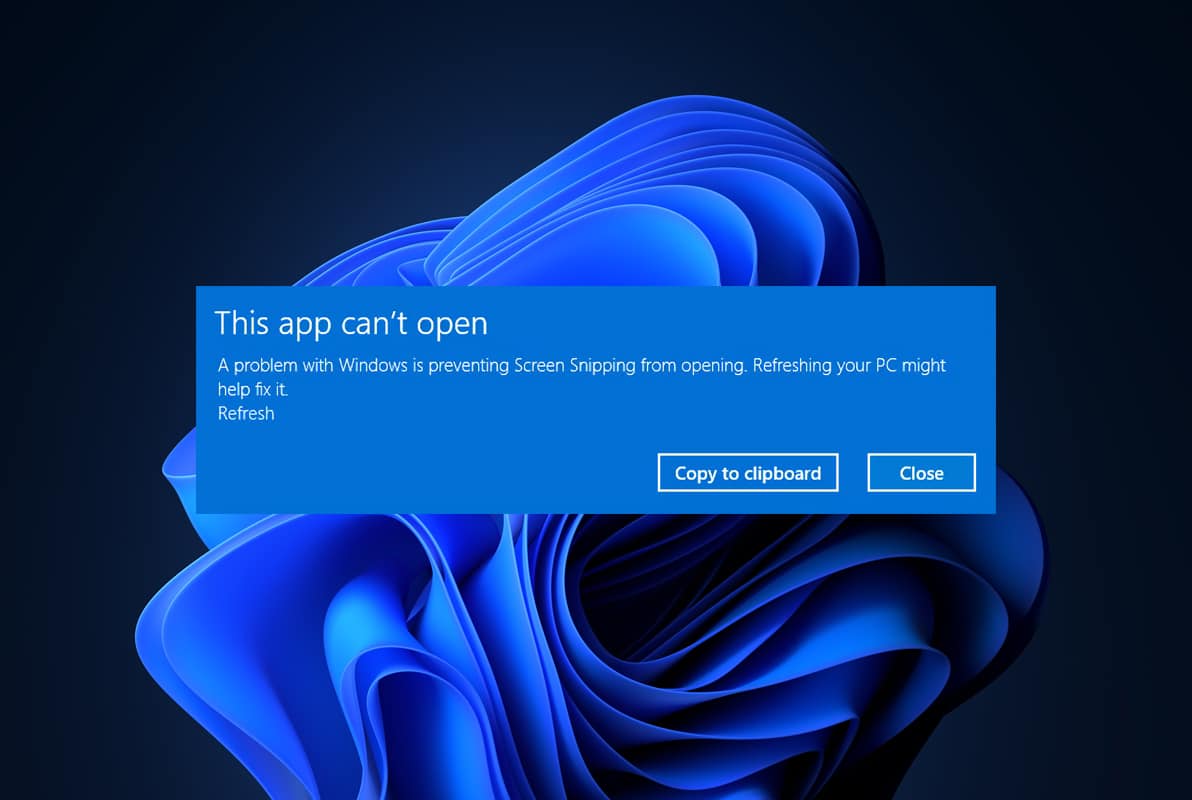
Содержание
- Как исправить приложения, которые не открываются или не открываются в Windows 11
- Способ 1. Запустите средство устранения неполадок приложений Магазина Windows.
- Способ 2: восстановить или сбросить проблемное приложение
- Способ 3: переустановите неисправное приложение
- Способ 4: очистить кеш магазина Microsoft
- Способ 5: перерегистрируйте Microsoft Store
- Способ 6: включить службу Центра обновления Windows
- Способ 7: обновить Windows
- Способ 8: изменить настройки контроля учетных записей пользователей
- Способ 9: создать локальную учетную запись
- Метод 10: исправить службу лицензирования
- Метод 11: выполнить чистую загрузку
- Способ 12: использовать службы локальной политики безопасности
- Способ 13: отключить брандмауэр Защитника Windows (не рекомендуется)
Как исправить приложения, которые не открываются или не открываются в Windows 11
Microsoft Store печально известен наличием ошибок. Так что не удивляйтесь, что ваши приложения сталкиваются с проблемами. Это приложение не может открыть проблему, которая может быть вызвана несколькими причинами, такими как:
- Глючные приложения или приложение магазина Microsoft
- Конфликты настроек контроля учетных записей пользователей
- Поврежден кэш магазина
- Конфликты, вызванные антивирусом или брандмауэром
- Устаревшая ОС Windows
- Отключенная служба Центра обновления Windows
Способ 1. Запустите средство устранения неполадок приложений Магазина Windows.
Microsoft известно, что приложение Store часто дает сбой. В результате Windows 11 поставляется со встроенным средством устранения неполадок для Microsoft Store. Вот как исправить приложения, которые не открываются в Windows 11, с помощью средства устранения неполадок приложений Магазина Windows:
1. Нажмите одновременно клавиши Windows + I , чтобы открыть приложение « Настройки ».
2. На вкладке « Система » прокрутите вниз и нажмите « Устранение неполадок », как показано на рисунке.
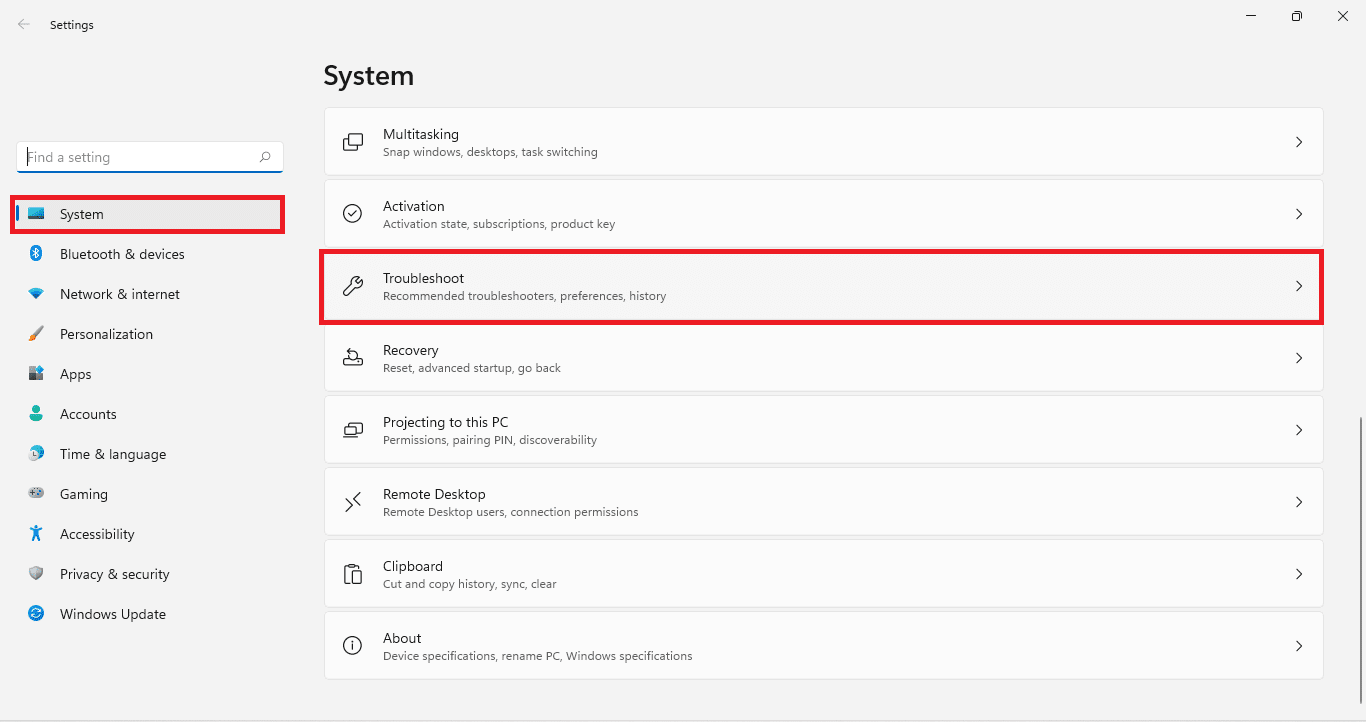
3. Нажмите «Другие средства устранения неполадок » в разделе «Параметры ».
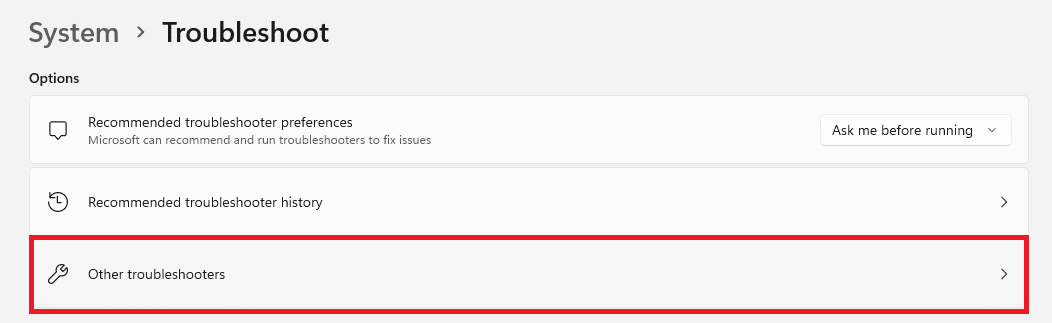
4. Нажмите « Выполнить для приложений Магазина Windows».

5. Разрешите специалисту по устранению неполадок выявлять и устранять проблемы.
Способ 2: восстановить или сбросить проблемное приложение
Вот шаги, чтобы исправить приложения, которые не могут открываться в Windows 11, путем восстановления или сброса вызывающего проблемы приложения:
1. Щелкните значок поиска и введите имя приложения , с которым вы столкнулись.
2. Затем нажмите «Настройки приложения », как показано на рисунке.

3. Прокрутите вниз до раздела « Сброс ».
4А. Нажмите « Восстановить », чтобы восстановить приложение.
4Б. Если восстановление приложения не устраняет проблему, нажмите кнопку « Сброс ».
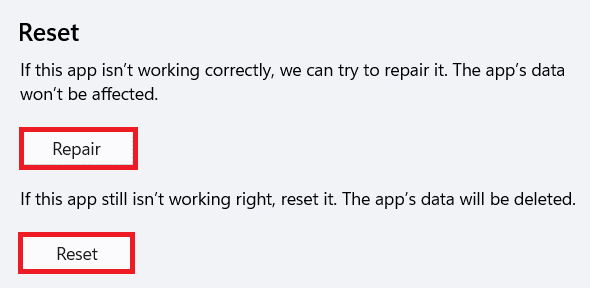
Читайте также: Как обновить приложение Microsoft PowerToys в Windows 11
Способ 3: переустановите неисправное приложение
Если вышеуказанный метод не может исправить приложения, которые не будут открывать проблему на ПК с Windows 11, то переустановка неисправного приложения, безусловно, должна помочь.
1. Нажмите одновременно клавиши Windows + X , чтобы открыть меню быстрой ссылки .
2. Нажмите Приложения и функции из данного списка.
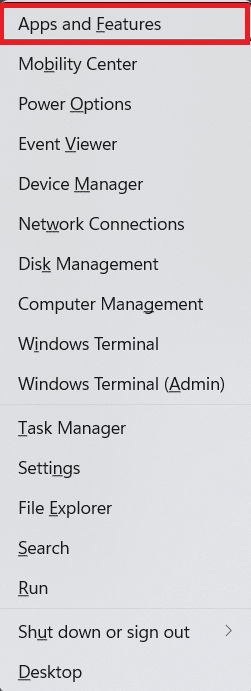
3. Прокрутите список установленных приложений и щелкните трехточечный значок приложения, вызывающего проблемы.
4. Затем нажмите «Удалить », как показано на рисунке.
Примечание. Здесь в качестве примера мы показали TranslucentTB .

5. Нажмите « Удалить » еще раз в диалоговом окне подтверждения, как показано ниже.
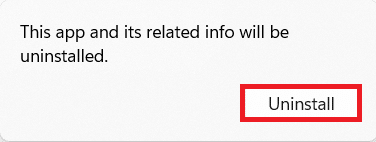
6. Теперь щелкните значок поиска и введите Microsoft Store . Затем нажмите « Открыть », как показано на рисунке.
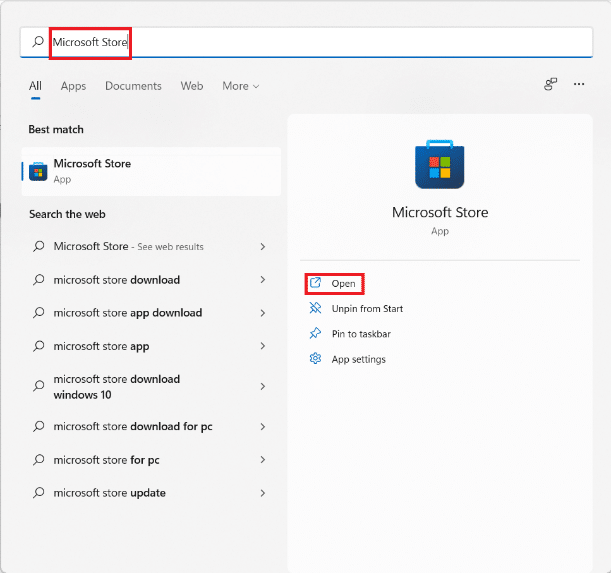
7. Найдите приложение, которое вы удалили. Выберите приложение и нажмите кнопку « Установить ».

Способ 4: очистить кеш магазина Microsoft
Очистка кеша Microsoft Store может помочь вам решить проблему, из-за которой приложения не открываются в Windows 11, следующим образом:
1. Щелкните значок поиска и введите wsreset . Затем нажмите « Открыть », как показано на рисунке.
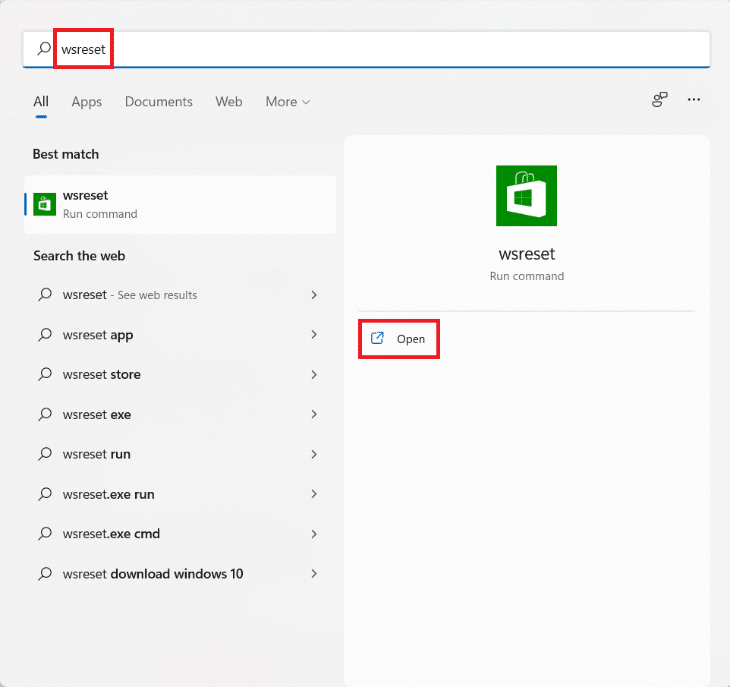
Пусть кэш очистится.
2. Магазин Microsoft откроется автоматически после завершения процесса. Теперь вы сможете открывать нужные приложения.
Способ 5: перерегистрируйте Microsoft Store
Поскольку Microsoft Store является системным приложением, его нельзя удалить и переустановить в обычном режиме. Так делать тоже не желательно. Однако вы можете повторно зарегистрировать приложение в своей системе с помощью консоли Windows PowerShell. Это может устранить ошибки или сбои в приложении и, возможно, исправить приложения, которые не могут или не будут открывать проблемы на компьютерах с Windows 11.
1. Щелкните значок поиска и введите Windows PowerShell .
2. Нажмите «Запуск от имени администратора » (выделено).
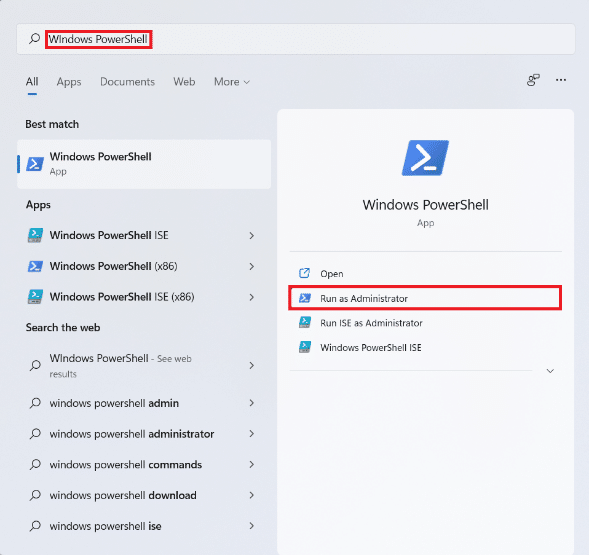
3. Нажмите « Да » в окне контроля учетных записей .
4. Введите данную команду и нажмите клавишу Enter .
PowerShell -ExecutionPolicy Unrestricted -Command "& {$manifest = (Get-AppxPackage Microsoft.WindowsStore).InstallLocation + 'AppxManifest.xml'; Add-AppxPackage -DisableDevelopmentMode -Register $manifest} 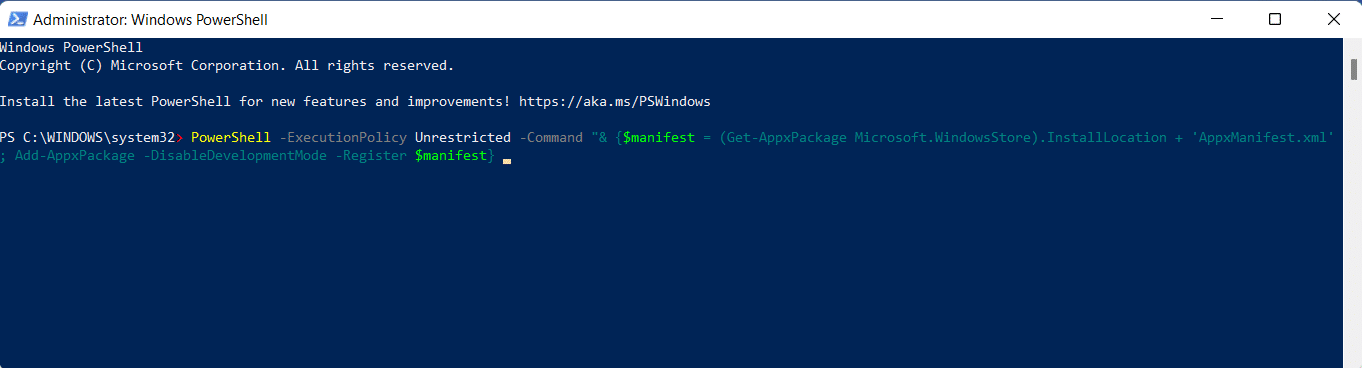
5. Наконец, попробуйте еще раз открыть Microsoft Store и использовать приложения по мере необходимости.
Читайте также: Как закрепить приложения на панели задач в Windows 11
Способ 6: включить службу Центра обновления Windows
Microsoft Store зависит от нескольких служб и компонентов, одним из которых является служба Центра обновления Windows. Если эта служба отключена, это вызывает множество проблем с работой приложения, в том числе приложения не будут открывать проблемы в Windows 11.
1. Нажмите одновременно клавиши Windows + R , чтобы открыть диалоговое окно « Выполнить ».
2. Введите services.msc и нажмите «ОК », чтобы открыть окно « Службы ».
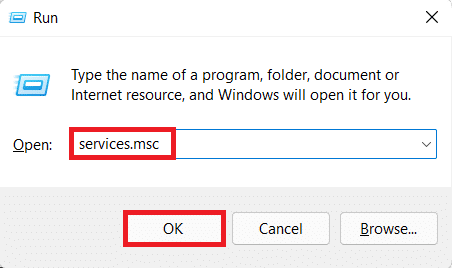
3. Найдите службу Windows Update и щелкните ее правой кнопкой мыши.
4. Нажмите « Свойства » в контекстном меню, как показано ниже.
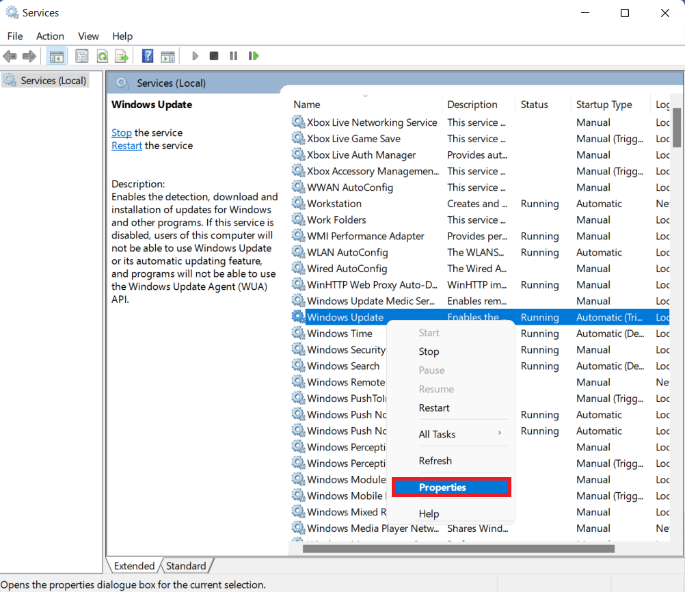
5. Установите для параметра « Тип запуска» значение « Автоматически », а для состояния службы — « Выполняется », нажав кнопку « Пуск », как показано на рисунке.
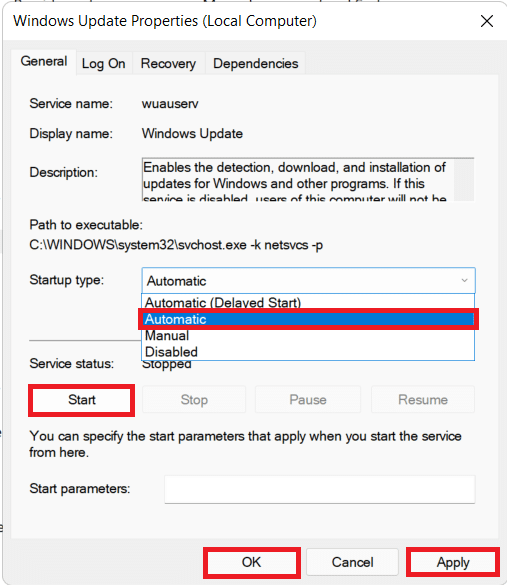
6. Нажмите «Применить» > «ОК» , чтобы сохранить эти изменения.
Способ 7: обновить Windows
Другой способ исправить приложения, которые не открываются в Windows 11, — обновить ОС Windows следующим образом:
1. Запустите настройки , как и раньше.
2. Выберите Центр обновления Windows на левой панели.

3. Нажмите кнопку « Проверить наличие обновлений » на правой панели.
4. Если доступно какое-либо обновление, нажмите « Загрузить и установить ».
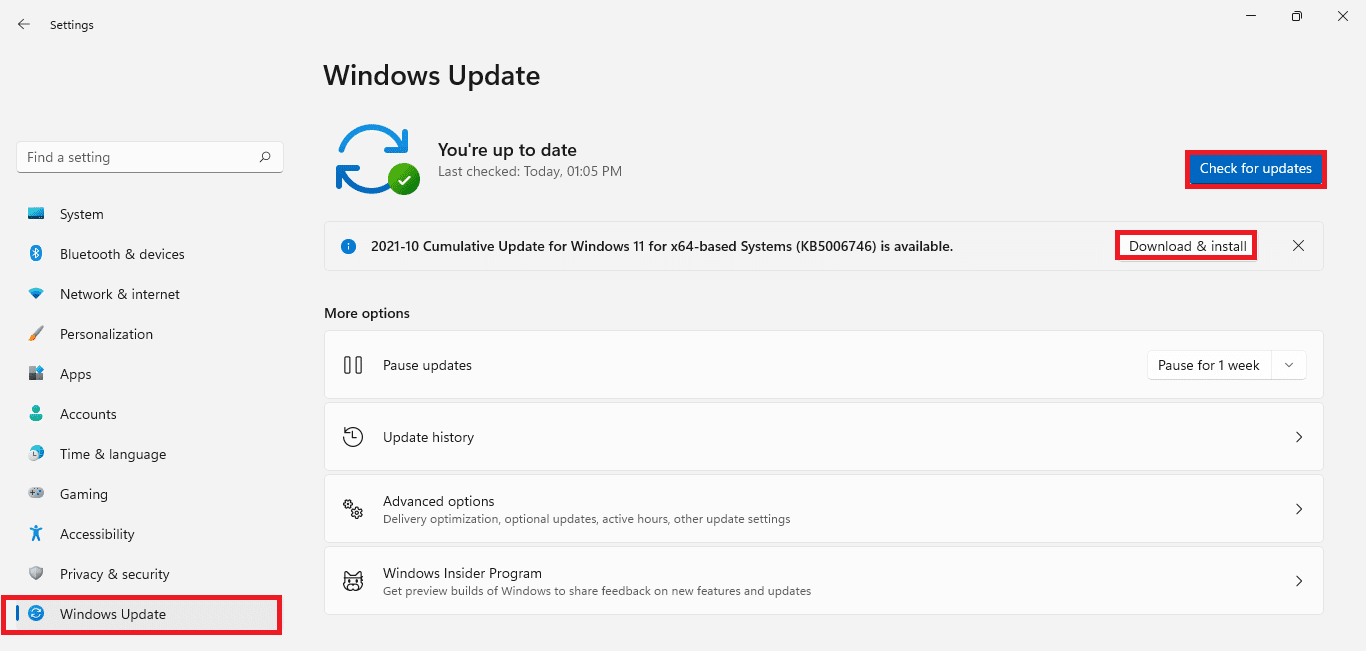
5. Дождитесь установки обновлений. Наконец, перезагрузите компьютер.
Читайте также: Как загрузить и установить дополнительные обновления в Windows 11
Способ 8: изменить настройки контроля учетных записей пользователей
Вот как можно исправить приложения, которые не открываются в Windows 11, изменив настройки управления учетными записями пользователей:
1. Щелкните значок поиска и введите Панель управления. Затем нажмите « Открыть », как показано на рисунке.
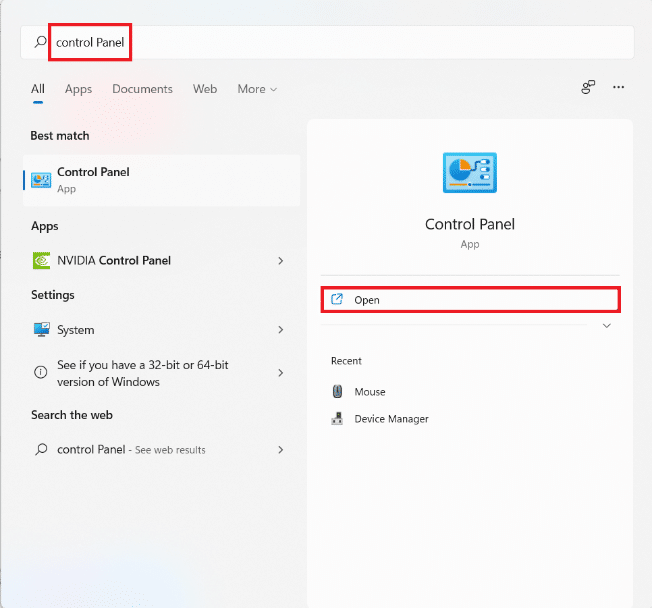
2. Нажмите «Учетные записи пользователей » .
Примечание. Убедитесь, что вы установили «Просмотр по: > категории» в правом верхнем углу окна.
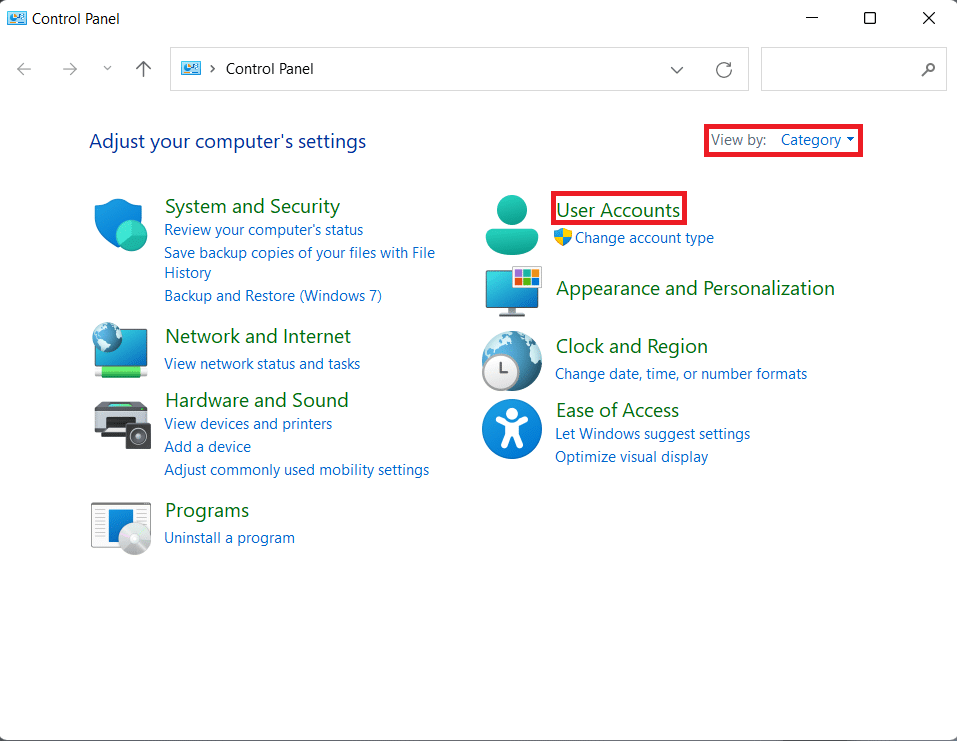
3. Теперь снова нажмите «Учетные записи пользователей ».
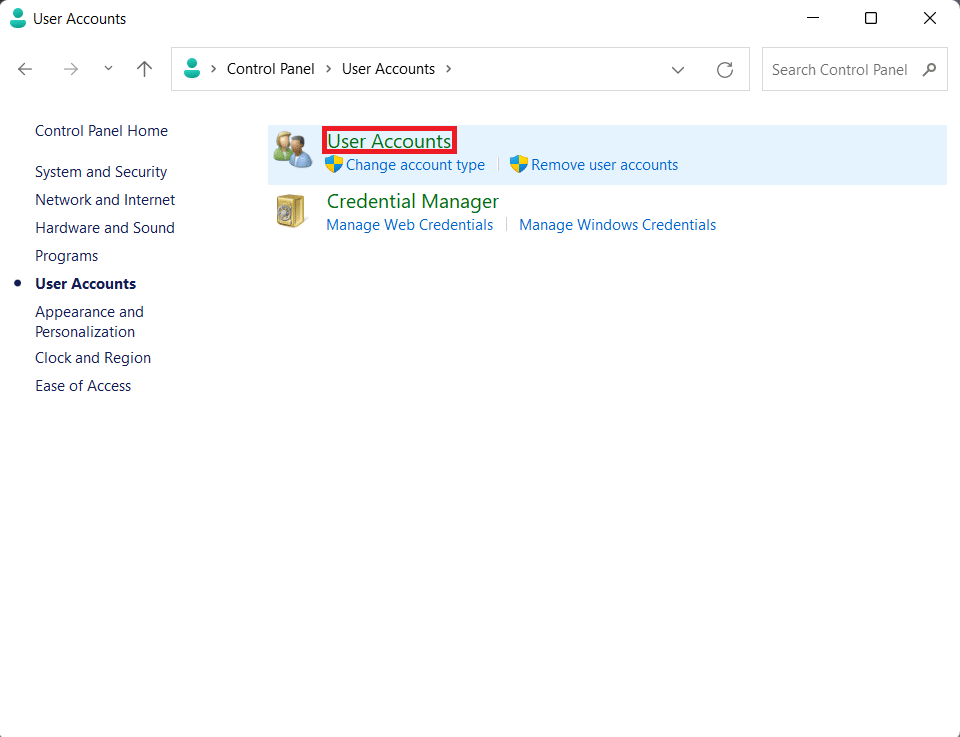
4. Нажмите «Изменить настройки контроля учетных записей» .
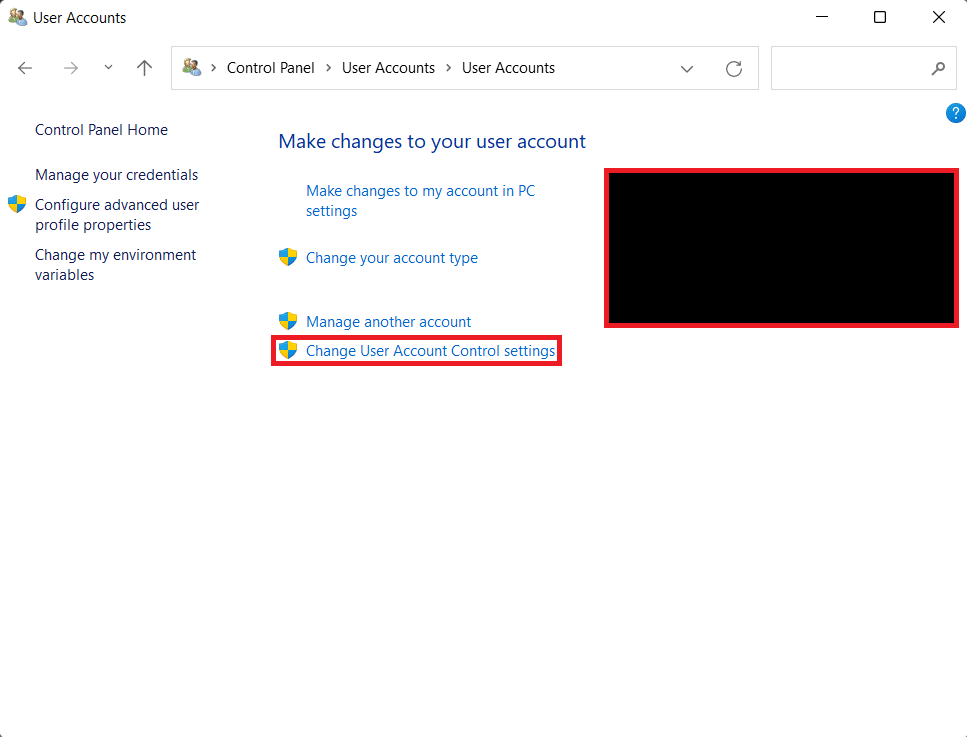
5. Перетащите ползунок на самый верхний уровень с пометкой Всегда уведомлять меня, когда:
- Приложения пытаются установить программное обеспечение или внести изменения в мой компьютер.
- Я вношу изменения в настройки Windows.
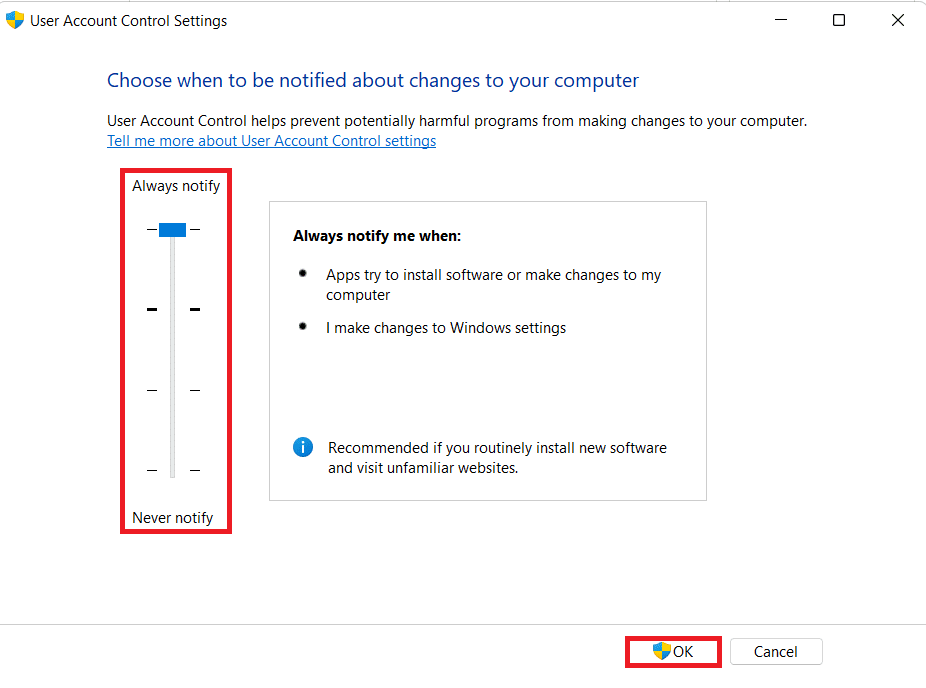
6. Нажмите OK .
7. Наконец, нажмите « Да » в окне контроля учетных записей .
Способ 9: создать локальную учетную запись
Возможно, ваша учетная запись содержит ошибки или повреждена. В этом случае создание новой локальной учетной записи и ее использование для доступа к приложениям и Магазину Microsoft поможет устранить проблему, из-за которой приложения не открываются в Windows 11. Прочтите наше руководство о том, как создать локальную учетную запись в Windows 11 здесь, чтобы создать ее, а затем предоставить ей необходимые привилегии.
Метод 10: исправить службу лицензирования
Проблемы со службой лицензирования Windows также могут создавать проблемы. Таким образом, исправить это следующим образом:
1. Щелкните правой кнопкой мыши любое пустое место на рабочем столе.
2. Выберите « Создать» > «Текстовый документ» в контекстном меню, вызываемом правой кнопкой мыши.
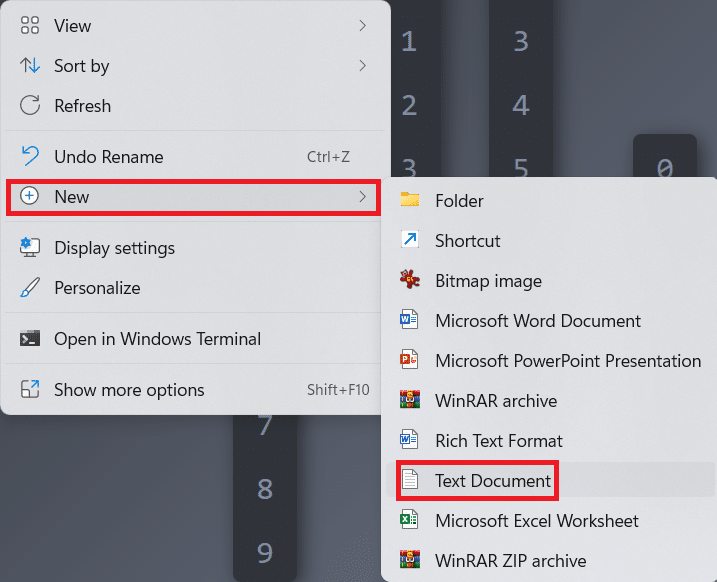
3. Дважды щелкните Новый текстовый документ , чтобы открыть его.
4. В окне «Блокнот» введите следующее, как показано.
эхо выключено чистая остановка clipsvc если "%1?=="" ( echo ==== РЕЗЕРВНОЕ КОПИРОВАНИЕ ЛОКАЛЬНЫХ ЛИЦЕНЗИЙ переместите %windir%\serviceprofiles\localservice\appdata\local\microsoft\clipsvc\tokens.dat %windir%\serviceprofiles\localservice\appdata\local\microsoft\clipsvc\tokens.bak ) если "%1?=="восстановить" ( echo ==== ВОССТАНОВЛЕНИЕ ЛИЦЕНЗИЙ ИЗ РЕЗЕРВНОЙ КОПИИ скопируйте %windir%\serviceprofiles\localservice\appdata\local\microsoft\clipsvc\tokens.bak %windir%\serviceprofiles\localservice\appdata\local\microsoft\clipsvc\tokens.dat ) чистый старт clipsvc
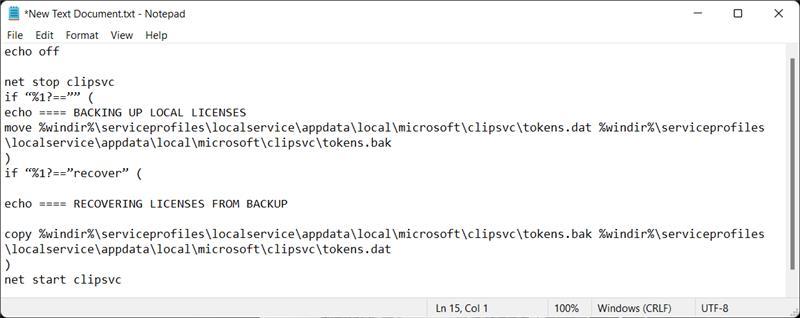
5. Нажмите «Файл» > «Сохранить как… », как показано выделенным цветом.
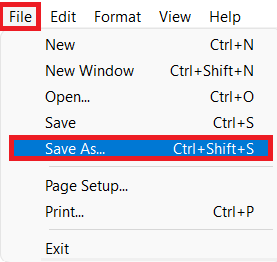
6. В текстовом поле Имя файла: введите License Fix.bat и нажмите Сохранить .
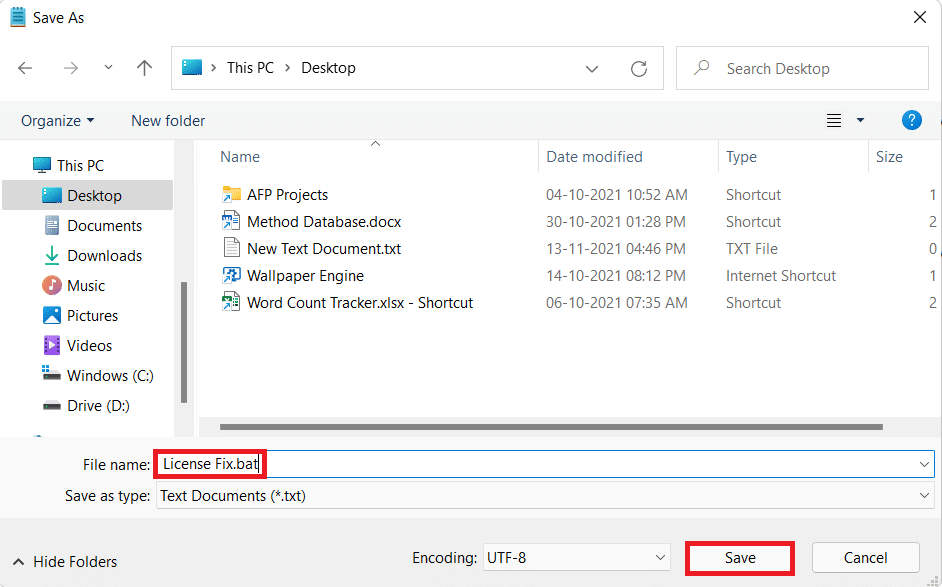
7. Закройте блокнот.
8. Щелкните правой кнопкой мыши созданный файл .bat и выберите « Запуск от имени администратора» в контекстном меню.
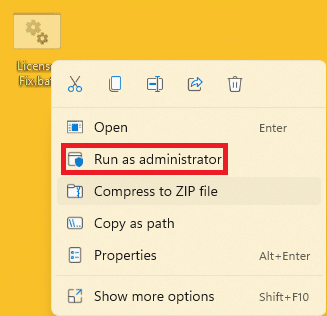
Читайте также: Как настроить Windows Hello в Windows 11
Метод 11: выполнить чистую загрузку
Функция чистой загрузки Windows запускает ваш компьютер без каких-либо сторонних служб или приложений, которые могут вмешиваться в системные файлы, чтобы вы могли определить причину и устранить ее. Выполните следующие действия, чтобы выполнить чистую загрузку, чтобы исправить проблемы с открытием приложений в Windows 11:
1. Нажмите одновременно клавиши Windows + R , чтобы открыть диалоговое окно « Выполнить ».
2. Введите msconfig и нажмите OK , чтобы открыть окно конфигурации системы .
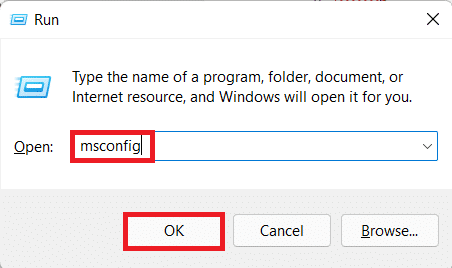
3. На вкладке « Общие » выберите «Диагностический запуск ».
4. Нажмите «Применить» > «ОК» , как показано на рисунке.
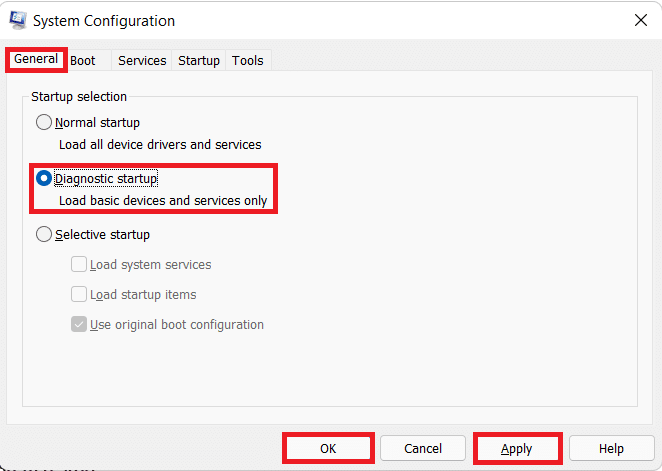
5. Нажмите « Перезагрузить » во всплывающем окне, чтобы выполнить чистую загрузку ПК.
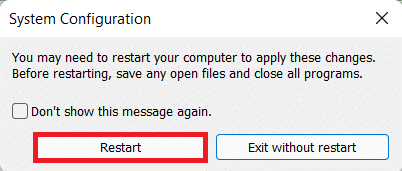
Способ 12: использовать службы локальной политики безопасности
Вы можете использовать редактор групповой политики, чтобы исправить проблемы, связанные с тем, что приложения не открываются в Windows 11. Для этого выполните следующие действия.
1. Запустите диалоговое окно «Выполнить», введите secpol.msc и нажмите « ОК ».
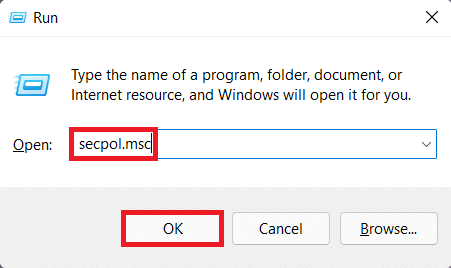
2. В окне « Локальная политика безопасности» разверните узел « Локальные политики » и щелкните . Параметры безопасности.
3. Затем прокрутите правую панель вниз и включите следующие политики.
- Контроль учетных записей пользователей: обнаружение установки приложения и запрос на повышение прав
- Контроль учетных записей пользователей: запустите всех администраторов в режиме одобрения администратором
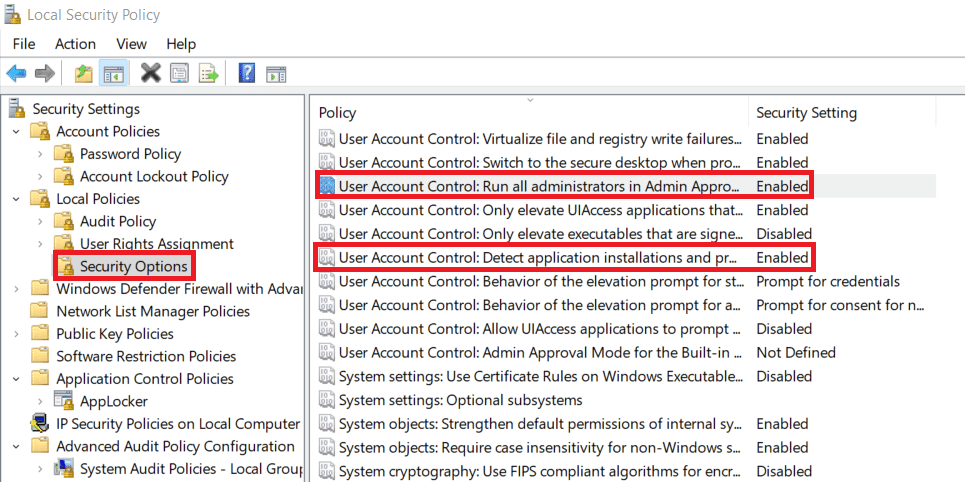
4. Щелкните значок «Поиск » и введите « Командная строка». Затем нажмите «Запуск от имени администратора» .
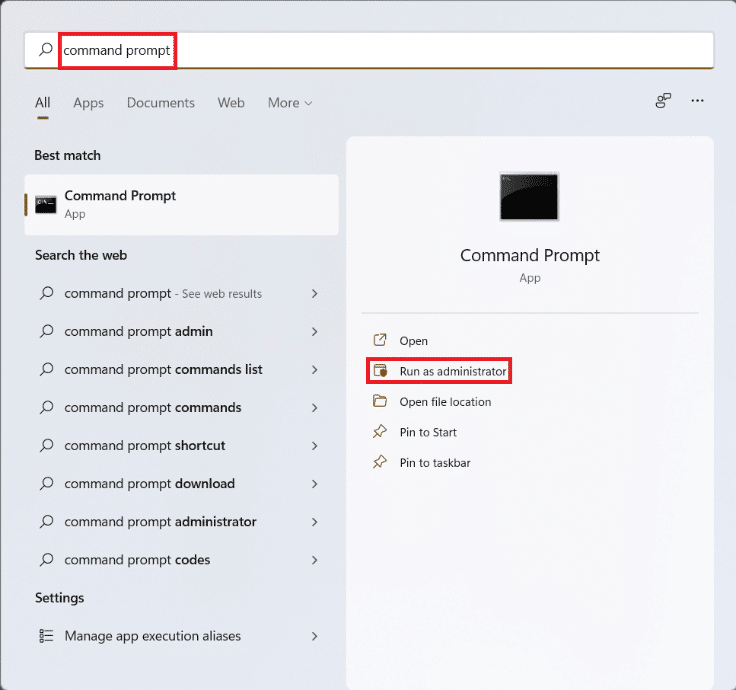
5. Нажмите « Да » в окне контроля учетных записей .
6. Здесь введите gpupdate /force и нажмите клавишу Enter для выполнения.
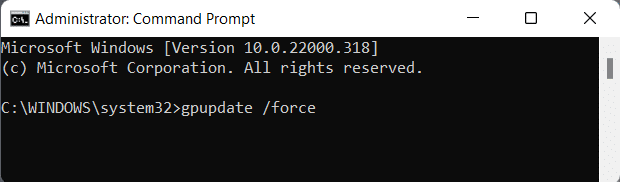
7. Перезагрузите компьютер, чтобы изменения вступили в силу.
Читайте также: Как включить редактор групповой политики в Windows 11 Home Edition
Способ 13: отключить брандмауэр Защитника Windows (не рекомендуется)
Отключение брандмауэра Windows может быть опасным. Эту процедуру следует использовать только в том случае, если все другие варианты не помогли. Не забудьте снова включить брандмауэр после закрытия приложения или перед доступом в Интернет. Выполните следующие действия, чтобы исправить приложения, которые не открываются в Windows 11, отключив брандмауэр Защитника Windows:
1. Щелкните значок поиска и введите Брандмауэр Защитника Windows , затем щелкните Открыть .
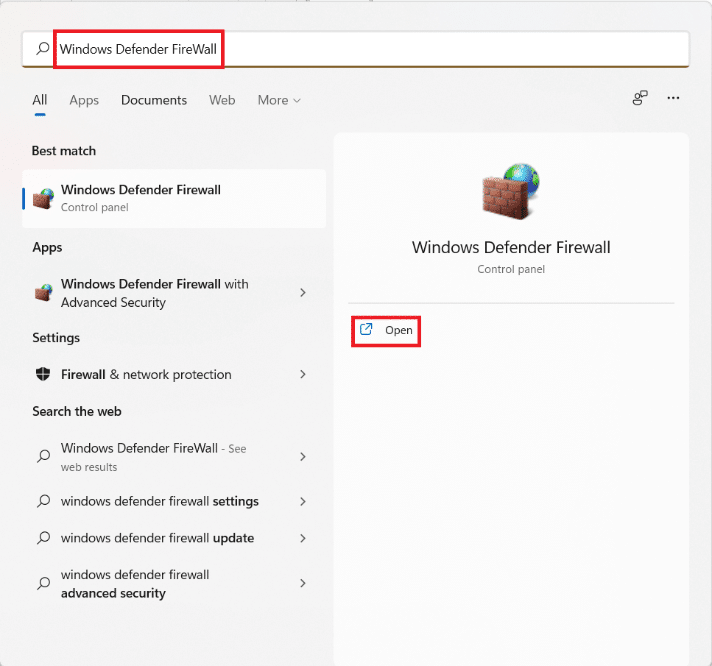
2. Щелкните Включить или отключить брандмауэр Защитника Windows на левой панели.
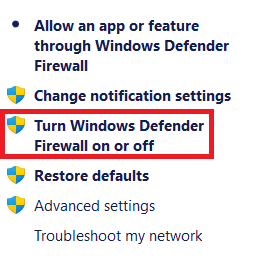
3. Выберите « Отключить брандмауэр Защитника Windows » как для параметров частной сети, так и для параметров общедоступной сети .
4. Нажмите OK и возобновите работу с нужными приложениями.
Рекомендуемые:
- Как изменить яркость экрана в Windows 11
- Исправить ошибку «Критический процесс умер» в Windows 11
- Исправить код ошибки 0x8007007f в Windows 11
- Как использовать PowerToys в Windows 11
Мы надеемся, что вы нашли эту статью интересной и полезной о том, как исправить приложения, которые не открываются в Windows 11 . Оставьте свои предложения и вопросы в разделе комментариев ниже. Мы хотели бы знать, на какую тему вы хотите, чтобы мы написали в следующий раз.
